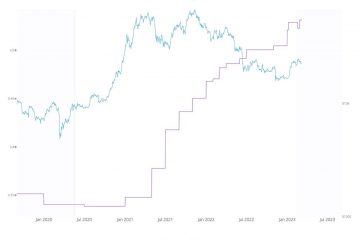12 de julho de 2022 Por PassionateWriter
O principal destaque de qualquer documento, seja um artigo, ensaio ou tutorial, são os títulos e, claro, a tabela de conteúdos. Ele descreve a estrutura de tópicos do documento para que os usuários possam chegar ao ponto onde e o que desejam ler no documento.
Também é uma prática recomendada adicionar o índice à maioria dos documentos para torná-los profissionais. Hoje em dia tudo é feito online e as pessoas usam o google docs para criar a maioria dos documentos.
Muitos usuários ainda não sabem como inserir ou adicionar o índice no google docs. Portanto, criamos este artigo para explicar como criar ou inserir o índice no Google Docs.
Como inserir um índice no Google Docs
Etapa 1: acesse o Google Docs on-line clicando aqui.
Etapa 2: se você não tiver feito login, vá em frente e faça login com as credenciais da sua conta do Google.
Etapa 3: depois de fazer login, abra o arquivo do google docs salvo onde você precisa inserir o índice.
Etapa 4: no arquivo do google doc, a seção do índice deve ser colocada na primeira página.
Etapa 5: Portanto, se a primeira página não estiver em branco, você pode criar uma simplesmente colocando o cursor no início e pressionando as teclas CTRL + ENTER juntas.
Etapa 6: Agora a primeira página está em branco e o conteúdo da primeira página é deslocado para a segunda página e o resto das páginas também são deslocado de acordo.
Etapa 7: Para inserir o índice, mais uma vez você precisa verificar se o cursor está na primeira página onde você deseja ver o índice.
Etapa 8: em seguida, vá para a opção Inserir na barra superior e selecione Índice no menu suspenso.
Etapa 9: em seguida, o índice tem duas opções. Um com números de página e outro com links coloridos em azul.
Etapa 10: escolha uma das opções para colocar o índice em primeiro lugar.
Etapa 11: Depois de colocar o sumário, se você vir esta mensagem que diz “Adicione títulos (formato > estilos de parágrafo) e eles aparecerão em seu sumário.“, provavelmente é porque não há títulos no documento.
Etapa 12: verifique se você forneceu títulos suficientes ao documento selecionando a linha e então você precisa selecionar Formatar > Estilos de parágrafo e selecionar qualquer título da lista e aplicá-los.
NOTA – Atalho de teclado para aplicar título 1 é CTRL + ALT + 1, título 2 é CTRL + ALT + 2, e assim por diante.
Etapa 13: Depois de fazer as alterações no documento aplicando os títulos, você deve atualizar te o índice. Para fazer isso, você precisa clicar na caixa do índice e clicar no ícone de atualização que aparece no lado esquerdo da caixa do índice.
Etapa 14: agora você pode ver todos os títulos na caixa do índice.
Ei! Sou um engenheiro de software que adora resolver questões técnicas e orientar as pessoas da forma mais simples e eficaz possível. Atualmente escrever artigos sobre problemas de tecnologia é minha coisa!